네트워크 맵 - 재미있는 방식으로 네트워크 컴퓨터에 액세스
Windows 7 의 덜 알려진 기능 중 하나는 네트워크 맵(network map) 입니다. 이 기능은 이름에서 알 수 있듯이 특정 시점에 네트워크에 연결된 모든 컴퓨터의 전체 맵을 보여줍니다. Windows Vista 에서 처음 도입되었으며 Windows 7 에서도 거의 변경되지 않았습니다 . 이 가이드에서는 네트워크 맵(network map) 을 보는 방법, 네트워크 맵이 표시 하는 정보, 사용 방법 및 문제 발생 시 대처 방법을 설명합니다.
네트워크 맵을 보는 방법
먼저 네트워크 및 공유 센터(Network and Sharing Center) 를 엽니다 . 창 상단에 컴퓨터가 인터넷에 연결되어 있는지 여부와 연결 방법을 보여주는 기본 네트워크 맵 이 표시됩니다.(network map)
전체 네트워크 지도 를 보려면 (network map)'전체 지도 보기'('See full map') 를 클릭 하십시오 .

네트워크 맵(network map) 은 다음 과 같아야 합니다.

둘 이상의 네트워크에 연결된 경우 네트워크 맵 간에 전환할 수 있습니다. '네트워크 맵' ('Network map of') 섹션(section and click) 으로 이동 하고 드롭다운 메뉴를 클릭하여 원하는 네트워크를 선택합니다.

지도(Map) 에서 어떤 정보를 얻을 수 있습니까 ?
첫 번째 보기에서 네트워크 맵(network map) 은 컴퓨터가 어떻게 상호 연결되어 있는지 보여줍니다. 그러나 네트워크 맵(network map) 은 훨씬 더 많은 것을 알려줄 수 있습니다. 예를 들어, 컴퓨터 이름 위에 마우스를 가져가면 컴퓨터 (computer name)이름(computer name) , IP 주소 및 MAC 주소와(IP address and MAC address) 같은 몇 가지 유용한 정보가 표시됩니다 .

선이 표시되는 방식에 따라 케이블 또는 무선 신호를 통해 연결된 컴퓨터를 알 수 있습니다. 케이블을 통해 연결된 모든 컴퓨터에는 각 연결에 대한 라인이 있습니다. 무선으로 연결된 것들은 연결을 보여주는 중단된 라인을 가지고 있습니다.

랩톱 모델 및 무선 네트워크 카드(wireless network card) 유형에 따라 Windows 7은 무선으로 연결된 각 컴퓨터의 신호 강도를 표시할 수도 있습니다.
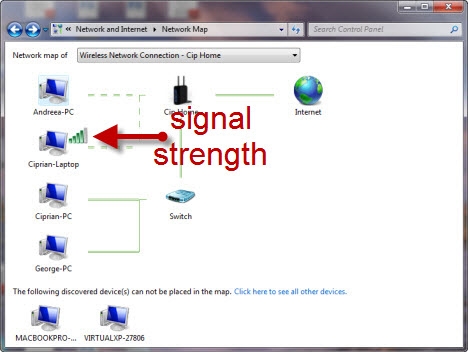
컴퓨터 맵(computer map) 에서 몇 가지 작업을 수행할 수도 있습니다 .
-
컴퓨터를 클릭하면 해당 컴퓨터(Click on a computer) 의 모든 공유 파일, 폴더 및 장치를 보여주는 Windows 탐색기 창이 열립니다.
- 라우터 아이콘을 클릭 (Click on the router icon)하면 새 브라우저 창에서 해당 라우터의 관리 페이지가 열립니다.( - it will open the administration page of that router in a new browser window.)
-
인터넷 아이콘(Click the Internet icon) 을 클릭하면 인터넷 문제 해결 마법사가 열립니다.
네트워크 맵(Network Map) 에서 컴퓨터가 누락된 이유는 무엇 입니까?
네트워크에 있는 일부 컴퓨터는 네트워크 맵(network map) 에 표시되지 않거나 아래와 같이 별도의 섹션에 표시될 수 있습니다.
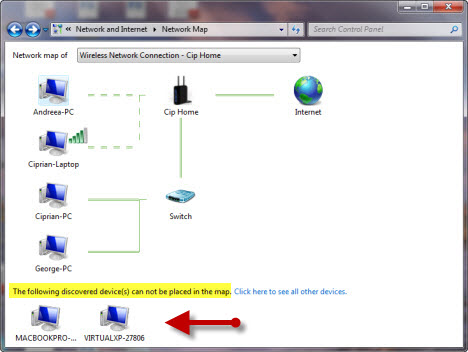
이 경우 Windows 7 컴퓨터가 이를 제대로 감지하지 못하고 네트워크 맵(network map) 에 배치할 수 없음을 의미합니다 . 다음과 같은 이유로 발생할 수 있습니다.
-
공용 네트워크에 연결되어 있습니다(You are connected to a Public network) . 공용 네트워크에서 컴퓨터 검색이 활성화되어 있지 않으므로 네트워크 맵에 다른 컴퓨터가 포함되지 않습니다.
-
네트워크 검색이 꺼져 있습니다(Network discovery is turned off) . 켜는 방법을 알아보려면 네트워크 공유 설정을 사용자 지정하는 방법에 대한 가이드를 따르십시오.
-
컴퓨터가 Windows XP를 실행 중(The computer is running Windows XP) 입니다. 이 경우 Windows XP 컴퓨터에 이 업데이트(update) 를 설치 하고 Microsoft에서 문서화한 지침을 따라야 합니다.
-
방화벽이 네트워크 검색을 차단하고 있습니다(A firewall is blocking the network discovery) . 표시되지 않는 컴퓨터의 방화벽 설정을 확인하고 네트워크 검색 및 공유를 허용하는지 확인해야 합니다.
-
컴퓨터는 Microsoft 이외의 운영 체제를 실행합니다(The computer runs non-Microsoft operating systems) . Mac이나 Linux OS가 설치된 컴퓨터가 있는 경우 이제 지도에 표시될 가능성이 있습니다.
오류 발생 시 대처 방법
컴퓨터 에 매핑 프로세스 가 작동하지 않았다는 (mapping process)오류 메시지(error message) 가 표시될 수 있습니다. 개인적으로 아무리 노력해도 그런 일은 일어나지 않았습니다. 그러나 이런 일이 발생하면 다음을 시도하십시오.
- F5 키를 눌러 (Press F5)네트워크 맵(network map) 을 새로 고 칩니다 . 오류가 지속되면 아래 제안을 시도하십시오.
- 무선 네트워크(wireless network) 에 연결되어 있고 신호가 약한 경우 신호를 제공하는 무선 라우터(wireless router) 에 더 가까이 이동 하십시오.
- 라우터는 Windows 7(Windows 7) ( Layer Topology Discovery - LLTD )에서 맵을 표시하는 데 사용하는 프로토콜과 호환되지 않을 수 있습니다 . 이 경우 라우터를 최신 모델로 교체하는 것이 유일한 방법입니다.
결론
이 기능은 잘 알려지지 않았지만 매우 유용할 수 있습니다. 한동안 가지고 놀다가 정말 마음에 들어서 놀라울 정도로 자주 사용하여 네트워크(network and check) 의 컴퓨터에 액세스하고 어떤 컴퓨터가 켜져 있고 꺼져 있는지 확인합니다.
Related posts
Windows 11 핫스팟을 만들려면
Wi-Fi 네트워크에 wireless printer 설치 방법
Homegroup 란 무엇입니까? Windows 7 Homegroup을 사용하는 방법
Windows 11에서 Wi-Fi를 활성화 또는 비활성화하려면 어떻게해야합니까?
Windows 11에서 Wi-Fi 네트워크를 잊는 방법
Windows 고급 공유를 사용하여 특정 사용자와 폴더를 공유하는 방법
Windows에서 고급 네트워크 공유 설정을 사용자 지정하는 방법
네트워크 드라이브를 매핑하고 Windows 11에 FTP 위치를 추가하는 방법
Windows에서 해당 지역의 숨겨진 무선 네트워크(SSID)를 찾는 방법
Ubuntu에서 폴더를 공유하고 Windows 7에서 액세스하는 방법
Windows 8.1에서 무선 네트워크 프로필을 삭제하거나 잊어버리는 방법
Windows 10에서 숨겨진 Wi-Fi 네트워크에 연결하는 3가지 방법
간단한 질문: MAC 주소는 무엇이며 어떻게 사용됩니까?
라우터의 IP address는 어떻게 찾을 수 있습니까? 완전한 가이드
무선 네트워크를 통한 인터넷 연결 문제 해결
Windows에서 IP 주소를 찾는 8가지 방법(모든 버전)
WPS를 통해 Windows 8.1 장치를 무선 네트워크에 연결하는 방법
데스크탑 컴퓨터에 USB 무선 어댑터 설치
Windows에서 MAC 주소를 찾는 7가지 방법 -
Windows 7에서 Ad Hoc 무선 컴퓨터 간 네트워크를 설정하는 방법
